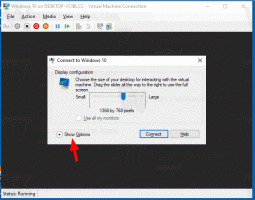Odstráňte kontextovú ponuku vlastníctva súborov EFS v systéme Windows 10
V našich článkoch sme zhodnotili, ako na to zašifrovať a dešifrovať súbor alebo priečinok v systéme Windows 10 pomocou EFS. Dnes uvidíme, ako odstrániť kontextovú ponuku EFS, ktorá pridáva podponuku „Vlastníctvo súborov“ do Prieskumníka súborov.
Reklama
Systém šifrovania súborov (EFS)
Pre mnohé verzie systém Windows obsahuje pokročilú funkciu zabezpečenia s názvom Encrypting File System (EFS). Umožňuje používateľovi ukladať súbory a priečinky šifrované, takže budú chránené pred nechceným prístupom. Iné používateľské účty nemajú prístup k vašim zašifrovaným súborom, rovnako ako nikto zo siete alebo zavedením do iného operačného systému a prístupom k tomuto priečinku. Toto je najsilnejšia ochrana, ktorá je v systéme Windows dostupná na ochranu jednotlivých súborov a priečinkov bez šifrovania celého disku.
Keď je priečinok alebo súbor zašifrovaný pomocou systému EFS (Encrypting File System), zobrazí sa aplikácia Prieskumník ikona prekrytia blokovacieho zámku pre takýto súbor alebo priečinok.
Keď zašifrujete priečinok, nové súbory uložené do tohto priečinka budú automaticky zašifrované.
Poznámka: Šifrovanie bude pre priečinok zakázané, ak áno komprimovať to, presunúť to archív ZIPalebo skopírovať do umiestnenia, ktoré nepodporuje šifrovanie NTFS s EFS.
Keď šifrujete súbor alebo priečinok, môže sa zobraziť výzva na zálohovanie šifrovacieho kľúča súboru, aby ste predišli trvalej strate prístupu k zašifrovaným údajom.

Keď zašifrujete súbor alebo priečinok pomocou EFS, v kontextovej ponuke súboru alebo priečinka sa zobrazí nová položka „Vlastníctvo súboru“, aby sa uľahčilo dešifrovanie.

Tento záznam môžete skryť, ak na to máte dôvod.
Ak chcete odstrániť kontextovú ponuku EFS vlastníctva súborov v systéme Windows 10,
Pred pokračovaním sa uistite, že váš používateľský účet má administratívne privilégiá. Teraz postupujte podľa pokynov nižšie.
- Stiahnite si nasledujúci archív ZIP: Stiahnite si archív ZIP.
- Extrahujte jeho obsah do ľubovoľného priečinka. Súbory môžete umiestniť priamo na pracovnú plochu.
- Odblokujte súbory.
- Dvakrát kliknite na Odstrániť vlastníctvo súboru z kontextového menu.reg súbor na jeho zlúčenie.

- Ak chcete položku v kontextovej ponuke obnoviť neskôr, použite dodaný súbor Pridať vlastníctvo súboru do kontextového menu.reg.
Skončil si!
Ako to funguje
Vyššie uvedené súbory registra pridávajú špeciálne ProgrammaticAccessOnly hodnota reťazca pod nasledujúcimi kľúčmi:
HKEY_CLASSES_ROOT\*\shell\UpdateEncryptionSettingsWork. HKEY_CLASSES_ROOT\Directory\shell\UpdateEncryptionSettings
Tip: Pozrite sa, ako na to prejdite na kľúč databázy Registry jedným kliknutím.
ProgrammaticAccessOnly je špeciálna hodnota, ktorá skrýva príkaz kontextovej ponuky. V prípade potreby k nemu môžu pristupovať nainštalované aplikácie. Pridaním tejto hodnoty do databázy Registry skryjete položku kontextovej ponuky v systéme Windows 10.
Súvisiace články:
- Šifrovanie súborov a priečinkov pomocou EFS v systéme Windows 10
- Ako pridať príkazy na šifrovanie a dešifrovanie v ponuke pravým tlačidlom myši v systéme Windows 10
- Dešifrovanie súborov a priečinkov pomocou EFS v systéme Windows 10
- Ako odstrániť ikonu zámku na súboroch a priečinkoch v systéme Windows 10